Eclipse 安装
下载 Eclipse,下载地址为:http://www.eclipse.org/downloads/。 下载页面列出了不同语言的Eclipse IDE,你可以根据自己需要下载。
Eclipse 的每个安装包都不同, Java 开发人员通常使用 Eclipse IDE for Java Developers 来开发 Java 应用。
列表右侧提供了Windows,Linux 和 Mac 操作系统及对应的32位与64位的安装包,你可以根据自己的系统情况选择合适的包下载。
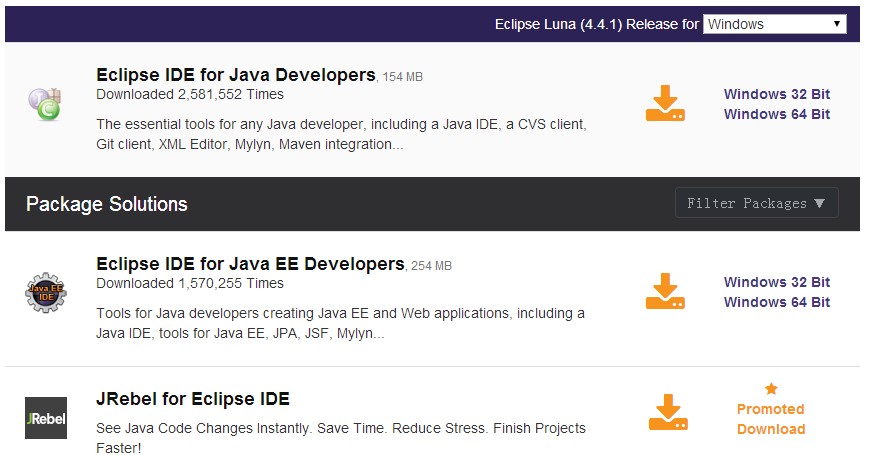
安装 Eclipse
Eclipse 是基于 Java 的可扩展开发平台,所以安装 Eclipse 前你需要确保你的电脑已安装 JDK,JDK
Eclipse 的安装非常简单,你只需要下载压缩包,解压完毕后即可使用,进入文件夹,红框如图所示就是eclipse的启动程序
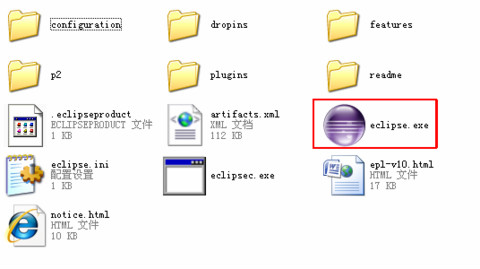
若你打开Eclipse的时候发现如下的对话框,则说明你的电脑未安装 JDK 环境。

第一次打开需要设置工作环境,你可以指定工作目录,或者使用默认的C盘工作目录,点击 ok 按钮。
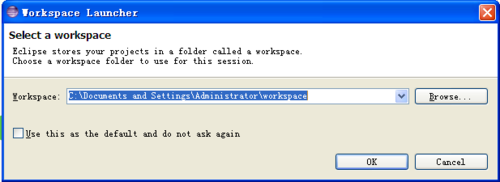
创建一个项目:选择file--New--java Project,如图:
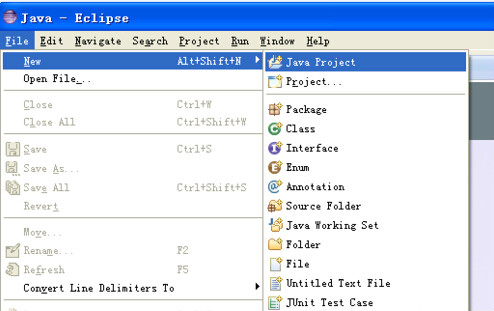
输入项目名称,比如我输入test,然后点击finish

完成项目的创建,点击红框里的小图标,如图:
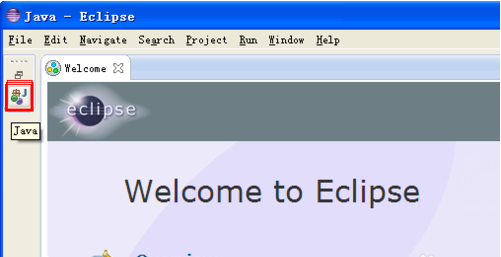
然后在左侧菜单选择test项目,右键--new--class
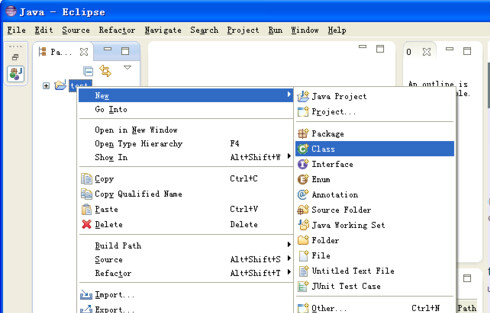
键入类名,如输入 test,如图,然后点击finish
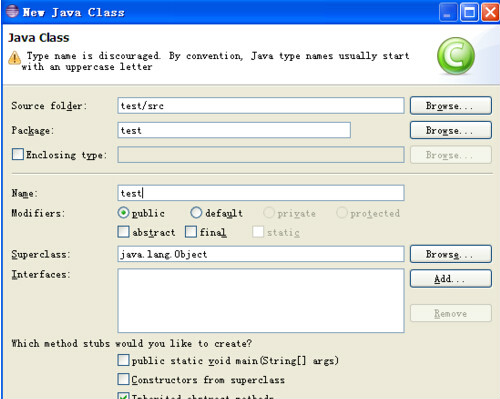
这样在代码框里面你就可以开始输入代码啦!

上一篇: 关于
下一篇: Eclipse 窗口说明